4 طرق فريدة لكيفية تقييد المحتوى في ووردبريس
نشرت: 2023-09-04يعد إنشاء محتوى حصري متاح فقط لقراء محددين طريقة ممتازة لتحقيق الدخل من موقع WordPress الخاص بك. ومع ذلك، بشكل افتراضي، لا يسمح لك النظام الأساسي بالقيام بذلك خارج الصندوق. لذلك، ربما تتساءل عن كيفية تقييد المحتوى في WordPress.
لحسن الحظ، باستخدام الأدوات المناسبة، هناك عدة طرق يمكنك من خلالها القيام بذلك. والأكثر من ذلك، أنك قادر على تقييد أنواع مختلفة من المحتوى. على سبيل المثال، يمكنك تقييد أجزاء من منشور أو صفحة، أو منشورات وصفحات بأكملها، أو حتى موقع الويب الخاص بك بالكامل.
لماذا تقييد المحتوى في ووردبريس؟
إذا كان لديك بالفعل عدد كبير من المتابعين من قراء المدونة أو المعجبين، فمن المحتمل أن يكون من المنطقي تحقيق الدخل من المحتوى الخاص بك. في الواقع، غالبًا ما يكون تحويل مشروعك الإبداعي أو مشروعك العاطفي إلى ربح هو الطريقة الوحيدة لجعله مستدامًا على المدى الطويل.
بالنسبة لأصحاب مواقع WordPress، من المحتمل أن يكون تقييد المحتوى هو الطريقة الأسرع والأكثر مباشرة للقيام بذلك. وذلك لأنه لن يتطلب منك بالضرورة تغيير أي شيء يتعلق بما تفعله بالفعل.
يمكنك ببساطة الاستمرار في إنتاج المحتوى كما هو الحال دائمًا. والفرق الوحيد هو أنك ستحتاج إلى تحويل جزء (أو كل) هذه المادة إلى محتوى حصري محمي بنظام حظر الاشتراك غير المدفوع.
وبدلاً من ذلك، إذا لم تكن مستعدًا لمطالبة جمهورك بالدفع، فيمكنك تقييد المحتوى في WordPress مقابل شيء آخر. على سبيل المثال، يمكنك قصر المحتوى على أولئك الذين قاموا بالتسجيل في موقعك فقط. أو قد تطلب من المستخدمين التسجيل في قائمة البريد الإلكتروني الخاصة بك قبل أن يتمكنوا من عرض منشورات المدونة الحصرية.
علاوة على ذلك، ليس عليك أن تقوم بحظر جميع المواد الخاصة بك للبدء. يمكنك تقييد محتوى معين فقط من أجل "إثارة" متابعيك. بهذه الطريقة، قد تتمكن من تشجيع المشتركين الذين هم على الحياد.
كيفية تقييد المحتوى في ووردبريس
كما ترون، فإن تقييد المحتوى في WordPress له الكثير من المزايا. سنعرض لك في هذا القسم أربع طرق مختلفة يمكنك من خلالها القيام بذلك.
الطريقة الأولى: كيفية تقييد الصفحات والمشاركات الفردية
الطريقة الأكثر مباشرة لتقييد المحتوى في WordPress هي على أساس منشور أو صفحة.
بالنسبة لهذه الطريقة، أحد الحلول التي يمكنك استخدامها هو البرنامج المساعد ProfilePress.
إنها أداة عضوية من الناحية الفنية، ولكنها تحتوي أيضًا على كل ما تحتاجه لتقييد المشاركات والصفحات الفردية. بالإضافة إلى ذلك، لن يتطلب الأمر منك متابعة عملية إنشاء خطط العضوية إذا كنت لا ترغب في ذلك.
تثبيته وتفعيله. بعد ذلك، انتقل إلى ProfilePress → حماية المحتوى . ثم اضغط على إضافة قاعدة حماية في الجزء العلوي من شاشتك:
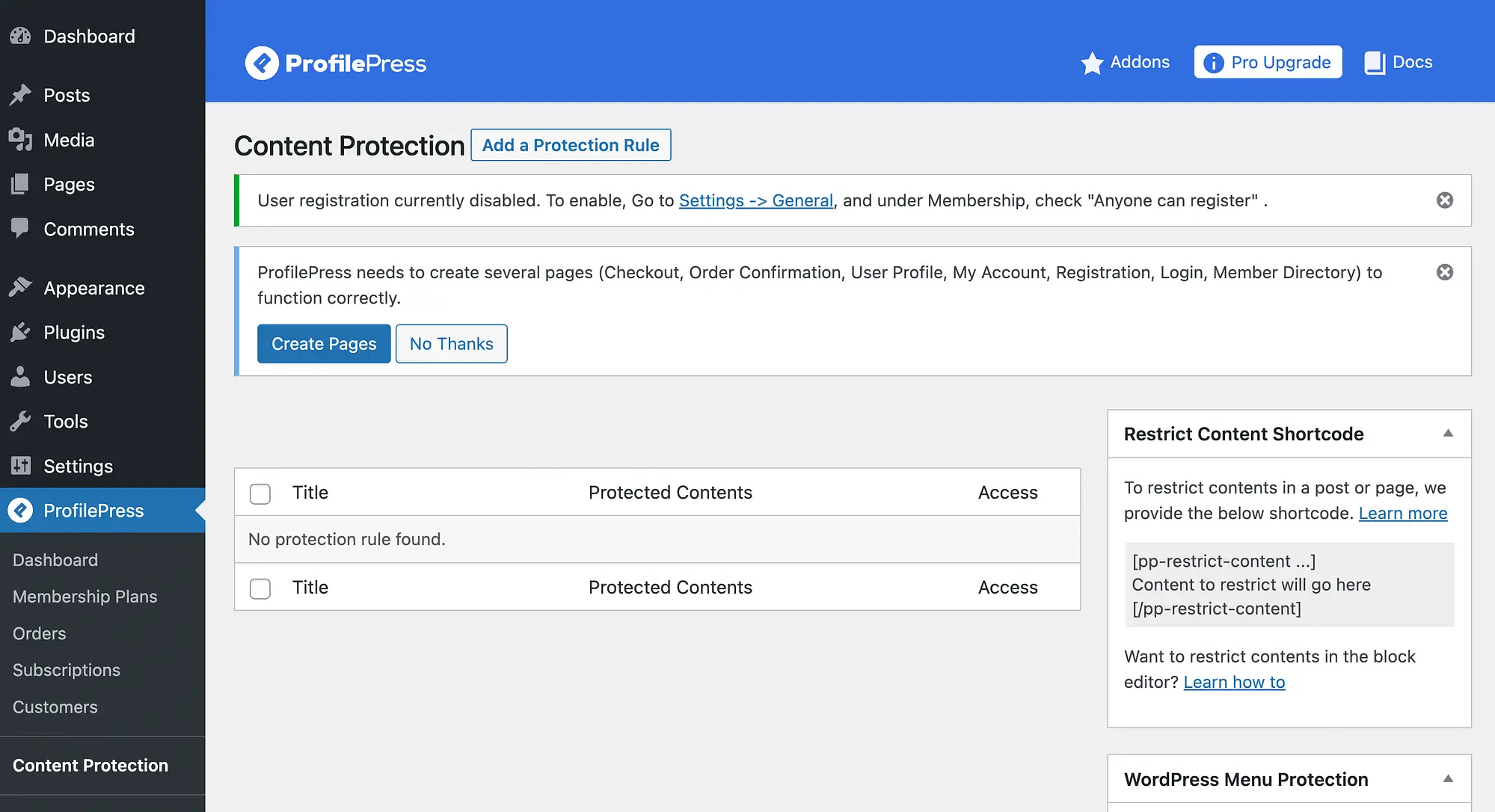
إذا رأيت أي إشعارات في الصفحة أعلاه، فقد تحتاج إلى معالجتها.
والأهم من ذلك، إذا رأيت الرسالة الأولى أعلاه، فسيتعين عليك تمكين تسجيل المستخدم في WordPress. والخبر السار هو أنه يمكن القيام بذلك بنقرة واحدة حرفيًا.
ومع ذلك، إذا لم تسمح بالتسجيل حتى الآن، فقد ترغب في العودة وتخصيص صفحة تسجيل WordPress الخاصة بك. إذا رأيت الإشعار الثاني فقط، وكان لديك بالفعل صفحة تسجيل، فيمكنك المضي قدمًا وتجاهله.
بعد ذلك، ارجع إلى شاشة حماية المحتوى وفي لوحة المحتوى المراد حمايته ، افتح القائمة المنسدلة لتحديد شرط :

كما ترون، يمكنك اختيار صفحات ومنشورات وفئات معينة والمزيد.
بعد إجراء اختياراتك، ستحتاج إلى تحديد شروط الوصول الخاصة بك. بجوار من يمكنه الوصول إلى هذا المحتوى؟ ضرب المستخدمين الذين قاموا بتسجيل الدخول :

ثم اختر الأدوار التي ترغب في منحها حق الوصول إلى المحتوى المقيد الخاص بك.
هذا هو الوقت المناسب لتخصيص رسالة الوصول المقيد العالمية الخاصة بك أيضًا. ما عليك سوى الضغط على الرابط المخصص هنا للقيام بذلك.
يمكنك أيضًا إنشاء بعض الاستثناءات للقاعدة، وذلك عن طريق إضافة مستخدمين إلى قسم تحديد مستخدمين محددين يمكنهم الوصول إلى المحتوى . عند الانتهاء، اضغط على حفظ القاعدة .
الطريقة الثانية: كيفية تقييد أجزاء من المنشورات والصفحات
إذا كنت تريد حقًا أن يقوم الأشخاص بالتسجيل أو التحويل، فيمكنك أيضًا تقييد أجزاء معينة فقط من المنشورات والصفحات. هناك بضعة طرق لفعل هذا.
إذا كنت قد قمت بالفعل بالتسجيل في ProfilePress للطريقة الأولى، فيمكنك ببساطة استخدام الرموز المختصرة لـ ProfilePress للقيام بذلك. ستحتاج فقط إلى تخصيص الرموز القصيرة واستخدام Block أو محرر الموقع لوضعها مباشرة قبل وبعد المناطق التي تريد تقييدها.
وبدلاً من ذلك، قد ترغب في تقييد أجزاء معينة من المنشورات أو الصفحات مقابل شيء أقل خطورة، مثل المشاركة أو الإعجاب. يمكن أن تكون هذه طريقة رائعة لتحسين مقاييس تفاعل المستخدم على وسائل التواصل الاجتماعي.
يمكنك القيام بذلك عن طريق إنشاء خزانة المحتوى. ومع ذلك، فإن قائمة الحلول ليست واسعة النطاق لهذا الغرض. على سبيل المثال، لم يتم تحديث المكون الإضافي الأكثر منطقية للقيام بذلك منذ خمس سنوات، على الرغم من أنه لا يزال يعمل في إعداد الاختبار الخاص بنا. لذلك، لا يزال بإمكانك المضي قدمًا واختباره بنفسك. يسمى البرنامج المساعد Social Locker & Content Locker – Locker Cat.
يمكنك تثبيته وتفعيله بشكل طبيعي. بعد ذلك، انقر فوق علامة التبويب Social Locker في القائمة اليمنى لتكوين الإعدادات:

كما ترى، هناك إمكانية لتخصيص العنوان ونسخة الرسالة. يمكنك أيضًا اختيار Twitter و/أو Facebook للمشاركة الاجتماعية.
عندما تصبح راضيًا عن اختياراتك، اضغط على حفظ أو حفظ ومعاينة .
ثم انسخ الرموز القصيرة للفتح والإغلاق:

بعد ذلك، ما عليك سوى الانتقال إلى المنشور أو الصفحة الصحيحة ولصق الرموز القصيرة لتغليف مناطق المحتوى التي ترغب في تقييدها. ثم تذكر أن تحفظ تغييراتك. إنها بهذه السهولة!
الطريقة الثالثة: كيفية تقييد الموقع بأكمله
بعد ذلك، دعونا نرى كيف يمكنك تقييد كل المحتوى الموجود على موقع WordPress الخاص بك. أفضل طريقة للقيام بذلك هي تحويل تثبيت WordPress الخاص بك إلى موقع عضوية. يمكنك القيام بذلك بسهولة باستخدام مكون إضافي مثل Paid Memberships Pro (أو ProfilePress).

بعد تثبيت المكون الإضافي وتنشيطه، سيتم تشغيل معالج الإعداد تلقائيًا:

ما عليك سوى اتباع الخطوات لإنشاء موقع عضويتك.
ستحتاج بشكل أساسي إلى إنشاء مستويات العضوية وإعداد صفحات الأعضاء. بعد ذلك، سيتعين عليك إضافة بوابة دفع وتهيئة أي إعدادات إضافية تريدها.
للحصول على تعليمات أكثر تفصيلاً حول هذه العملية، راجع برنامجنا التعليمي الكامل حول كيفية بدء موقع العضوية.
بمجرد الانتهاء، لن يتمكن سوى الأعضاء الذين يدفعون رسومًا من الوصول إلى المحتوى الحصري الخاص بك. على الرغم من أن هذه طريقة سهلة لتقييد المحتوى في WordPress، إلا أنها أيضًا استراتيجية ممتازة لبناء المجتمع.
الطريقة الرابعة: كيفية تقييد المحتوى على أعضاء Patreon

أخيرًا، دعنا نناقش كيف يمكنك تقييد المحتوى في WordPress على أعضاء Patreon. يعد هذا الأسلوب مثاليًا لأصحاب مواقع WordPress الذين يستخدمون Patreon بالفعل. على سبيل المثال، يمكنك ربطه بالبودكاست الخاص بك من أجل تبرعات المستمعين.
(ما هو Patreon؟ Patreon هي أداة شائعة لمنشئي المحتوى لجمع تبرعات منتظمة من مجتمعاتهم. وفي المقابل، يمكن للمنشئ تقديم محتوى أصلي لا يتوفر بخلاف ذلك.)
يمكن أن يكون تقييد المحتوى على أعضاء Patreon أيضًا استراتيجية ممتازة لتعزيز حركة المرور إلى موقعك، لأنه يشجع المستفيدين على شق طريقهم إلى WordPress.
ومع ذلك، إذا كنت جديدًا على النظام الأساسي، فانتقل إلى موقع Patreon وقم بالتسجيل للحصول على حساب:

ستحتاج إلى إدخال بعض التفاصيل البسيطة، بما في ذلك اسمك وعنوان بريدك الإلكتروني وكلمة المرور. وبدلاً من ذلك، يمكنك استخدام حساب Gmail أو Apple أو Facebook للتسجيل.
يمكنك بعد ذلك استخدام معالج إعداد Patreon لإنشاء صفحة المنشئ الخاصة بك.
بعد ذلك، سيتعين عليك شراء خطة لبرنامج Patron Plugin Pro:

بعد ذلك، قم بتثبيت الأداة المميزة على موقعك بالانتقال إلى المكونات الإضافية → إضافة جديد → تحميل البرنامج المساعد .
بعد ذلك، انتقل إلى علامة التبويب "إعدادات Patreon" :

من المفترض أن يطالبك هذا بربط موقعك بـ Patreon. ما عليك سوى النقر على "لنبدأ" واتباع المطالبات.
بعد ذلك، ستحتاج إلى الرجوع إلى وثائق Patron Plugin Pro حول كيفية إكمال عملية التثبيت وتقييد المحتوى في WordPress.
خاتمة
إذا كنت تريد كسب المال من موقع WordPress الخاص بك، فإن إنشاء محتوى مقيد يعد طريقة ممتازة للقيام بذلك. يمكنك تحقيق الربح وبناء مجتمع في نفس الوقت. ومع ذلك، لا يتضمن WordPress هذه الوظيفة أصلاً.
والخبر السار هو أنه طالما أن لديك الأدوات المناسبة، يمكنك بسهولة تقييد المحتوى في WordPress. يمكنك حظر المنشورات أو الصفحات الفردية باستخدام ProfilePress. أو يمكنك إنشاء خزانة محتوى لتقييد عناصر منشور/صفحة معينة. وبدلاً من ذلك، يمكّنك إنشاء برنامج عضوية من حظر الاشتراك غير المدفوع لموقعك بالكامل. يمكنك أيضًا دمج موقع WordPress الخاص بك مع Patreon، مما يحد من وصول الأعضاء بهذه الطريقة.
هل لديك أي أسئلة حول كيفية تقييد المحتوى في ووردبريس؟ واسمحوا لنا أن نعرف في قسم التعليقات أدناه!
